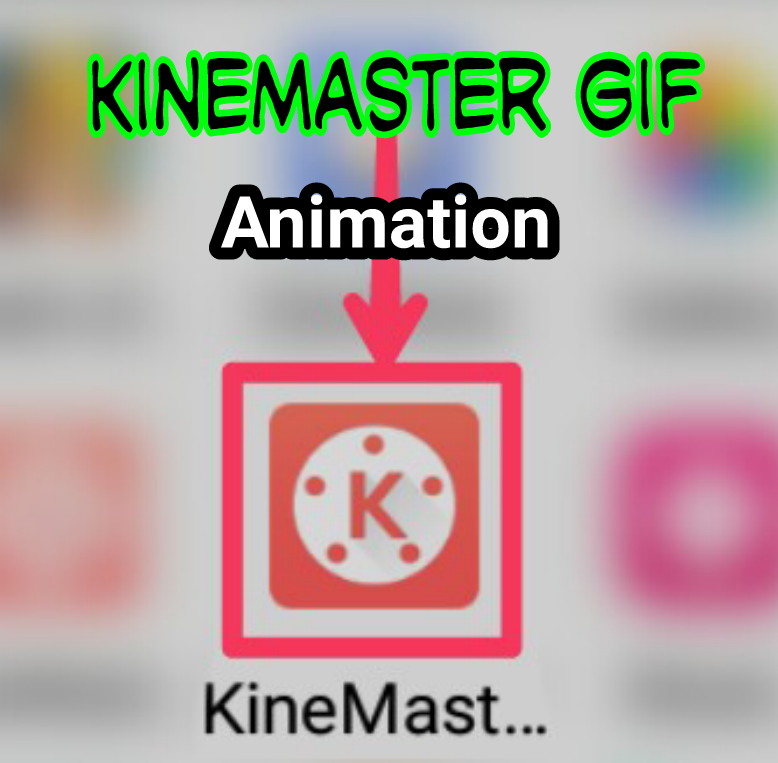আসসালামুআলাইকুম,,
সবাইকে সালাম জানিয়ে আমার পোষ্ট শুরু করতে যাচ্ছি,, সবাই কেমন আছেন.. নিশ্চয় ভাল আছেন কারন ট্রিকবিডির সাথে থাকলে ভাল থাকারই কথা….আমি ও আলহামদুলিল্লাহ আপনাদের দোয়ায় অনেক ভাল আছি…
ট্রিকবিডিতে এটা আমার তৃতীয় পোষ্ট। আশা করি এডমিন এটা এবং পূর্বের ২ টা পোষ্টসহ Publish ও আমাকে Trainer এর অনুমতি দিবেন।
চলুন তাহলে পোষ্টের দিকে মন দেই..
টাইটেল দেখে নিশ্চয় বোঝে গেছেন পোষ্টির বিষয় কি,,। এটা আমার প্রিয় একটি পোষ্ট মনে করতে পারেন।
আপনাদের ও অনেক ভাল লাগবে শুধু মনোযোগ দিয়ে দেখুন।
Gif animation বানাতে আমার খুব ভাল লাগে..
তাই একটু অবসর পেলেই Gif Animation বানানোর কাজে লেগে পরি…
Gif animation তৈরী করার বিভিন্ন Gif Maker Apps আছে.. আর নিশ্চয় আমি মনে করি Gif maker apps গুলো সম্পর্কে আপনাদের কম/বেশী ধারনা রয়েছে…কারন এইসব দিয়েই আপনারা Gif animation Making করে থাকেন…
আজ আমি আপনাদের দেখাব কিভাবে Kinemaster দিয়ে খুব দারুন একটি ভিডিও বানিয়ে Gif animation এ Convert করবেন….
আর এজন্য আপনার ফোনে দুইটা Apps থাকা লাগবে..
-
- যাদের নেই নিচ থেকে ডাউনলোড করে নিন..
Kinemaster
DU GIF Maker
প্রথমে Kinemaster টি ওপেন করুন,।
তারপর ছবিতে দেখানো বৃত্তে ক্লিক করে Epmty Project সিলেক্ট করব,,,
দেখুন প্রজেক্ট একদম খালি,,এখন ভিডিও বানানোর জন্য Media তে ক্লিক করব।
ভিডিও টি আকর্ষণীয় করার জন্য সুন্দর একটি Background বাছাই করব।
তো আমি Background এর জন্য কালো রঙের টা Background হিসেবে নিলাম,, আপনারা চাইলে আপনাদের খুশি মত নিতে পারেন,,।
এবার Background টাকে সুন্দর করার জন্য একটা Effect বাছাই করব,,, Background layer এ ক্লিক করে Clip effect এ ক্লিক করব,,
তারপর More Title effects ক্লিক করে
Stylish Subtitle ক্লিক করে Slide effect হিসেবে বাছাই করব।
Slide select করার পর ডানে দেখুন খালি জায়গা দেখাচ্ছে এখানে আপনি Slide effect এর জন্য Text add করে নিন।
দেখুন আমি এখানে text add করছি,,,এবং আপনি দেখতে পাচ্ছেন লাল ও সাদা রংগের দুইটি বৃত্ত,,এই দুইটি বৃত্ত থেকে আপনি চাইলে Text Color ও Line Color করতে পারবেন,,। আমি সাদা ও লাল Color ব্যাবহার করেছি।
এবার দেখুন Text টা সাদা ও Line টা লাল Color দেখাচ্ছে।
Slide Effect এর কাজ শেষ,,।
এবার Background এ Text add করার পালা,,,Text add এর জন্য আপনি layer এ ক্লিক করে Text এ ক্লিক করুন।
এখন আপনার পছন্দ অনুযায়ী Text লিখে Ok করুন।
আপনার Text টি add করার পর Text টিতে ক্লিক থাকা অবস্থায় ডান পাশে নিশ্চয় অনেক গুলা অপসন দেখতে পাচ্ছেন,,,। এই অপসন গুলো থেকে আপনি Font style,Font Color এবং Text Animation হিসেবে Add করতে পারবেন।
আমি প্রথমে Text টি Color করতে চাচ্ছি, Color এর জন্য Color অপসন এ ক্লিক করুন।
তারপর আপনার পছন্দ অনুযায়ী Color বাছাই করুন।
দেখুন আমি Orange Color ব্যাবহার করেছি
এখন আমি Text কে Animation দিব। Animation এর জন্য Text এ ক্লিক করে ডান থেকে In Animation ক্লিক করে letter by letter Animation টি সিলেক্ট করব,,আপনারা চাইলে অন্য কোন Animation দিতে পারেন। এবং আরেকটি বিষয় হচ্ছে letter by letter Animation টি ক্লিক এর পর নিচে দেখুন কিছু সংখ্যা দেখা যাচ্ছে আর এইগুলো দিয়ে আপনি Text Animation টি Fast ও Slow করতে পারবেন।
এবার আমি আরেকটি Text add করব Gif Animation টি সৌন্দর্যের জন্য,,,, কিছুক্ষণ পুর্বে আমি যে Text টি add করেছি ঠিক ওটার নিয়মেই আরেকটি Text add করব,,,,আপনি চাইলে এখন যে Text টি add করবেন এটাতে আপনি ভিন্ন Animation ও ভিন্ন Color add করতে পারেন।
দেখুন আমি Green Color add করেছি।
এবার আমি Background এ একটা Moon ও একটা Star Add করব,,
এজন্য layer এ ক্লিক করে Image এ ক্লিক করুন।
Gallery থেকে পর পর একটা Moon ও একটা Star সিলেক্ট করব।
এই দুইটাতেই আপনি আপনার মত করে Animation add করে নিন,,। আমি আমার মত করে নিয়েছি।
এবং সব শেষে আমি আরেকটি Star add করছি দেখুন ছবিতে লেখা ঈদ মোবারক এর ডানে এখন এটাতে ক্লিক করে Overall Animation ক্লিক করে Fountain সিলেক্ট করুন ও লক্ষ্য করে দেখুন একটা Star অনেক গুলো Star হয়ে গেছে।
এখন ভিডিওটি একদম প্রথম থেকে Play করে দেখুন। দেখার পর ভিডিওটি আপনার Gallery তে Save করে নিন।
ব্যাস Video বানানোর কাজ শেষ।
-
-
- কিভাবে ভিডিওটি Gif Animation এ Convert করব,,,?
-
DU GIF Maker টি ওপেন করুন,
তারপর Video to convert এ ক্লিক করুন
ক্লিক করার পর Gallery থেকে আপনার বানানো ভিডিও Animation টা সিলেক্ট করুন,,,।
দেখুন এখানে অনেকগুলো অপসন আসছে,, Duration, Speed, Crop, Text,,,এইগুলার মাধ্যমে আপনি আপনার animation টাকে কাষ্টমাইজ করতে পারবেন। এটা আপনার মনের ইচ্ছা। করলেও করতে পারেন না করলে কোন সমস্যা নাই।
এখন উপর থেকে Save এ ক্লিক করুন।
Save এ ক্লিক করার পর দেখুন একটা Saving settings আসছে,, আপনার Animation টা Smoothly দেখার জন্য আমি যেভাবে settings টা করছি আপনি ও এভাবে করে নিন।
settings করা শেষে Save করে নিন।
ব্যাস হয়ে গেল আপনার তৈরী করা Gif Animation টি।
এবার Gallery থেকে animation টি Open করুন আর দেখুন আপনি কত সুন্দর Gif Animation বানিয়েছেন।
এবার মন খুলে Wish করুন আপনার প্রিয় জনদের।
সবাইকে অসংখ্য ধন্যবাদ জানাচ্ছি এতক্ষণ কষ্ট করে আমার পোষ্ট টি দেখার জন্য,,,,সবাই ভাল থাকবেন এবং আমার জন্য দোয়া করবেন আমি যেন আগামীতে আরো ভাল কিছু নিয়ে আপনাদের নিকটে উপস্থিত হতে পারি,,,। ভুল ত্রুটি ক্ষমার দৃষ্টিতে দেখুন।
আর হ্যা পোষ্ট টি কেমন হয়েছে অবশ্যই কমেন্ট করে জানাবেন,,আর বোঝতে কোন সমস্যা হলে কমেন্ট করবেন হেল্প করার চেষ্টা করব।
আমার পোষ্ট গুলো যদি আপনাদের ভাল লাগে তাহলে নিচ থেকে কষ্ট করে আমার ক্ষুদ্র Youtube channel টির Subscribe বাটন এ একটা গুতা দিয়া আইসেন।